
Yahoo!ショッピング - アイテムマッチ広告で ROAS を最⼤化させる
アイテムマッチ広告とは?

検索連動型の広告で、入札した商品に関連するキーワードが検索されると、検索結果最上部に表示される広告です。PCでは、検索結果の上位4枠、下部6枠。スマートフォンでは、上位2枠に商品が表示されます。
売上実績がない商品でも入札金額によっては表示が可能なため、売上をつくるために非常に重要な役割を担う広告です。
アイテムマッチ広告の設定方法
アイテムマッチ広告の設定方法を説明していきます。
アイテムマッチ広告には以下の3種類の出稿方法があります。
① 全品おまかせ入札
② 全品指定価格入札
③ 個別入札
それぞれについて、特徴と設定方法を説明していきます。
①全品おまかせ入札
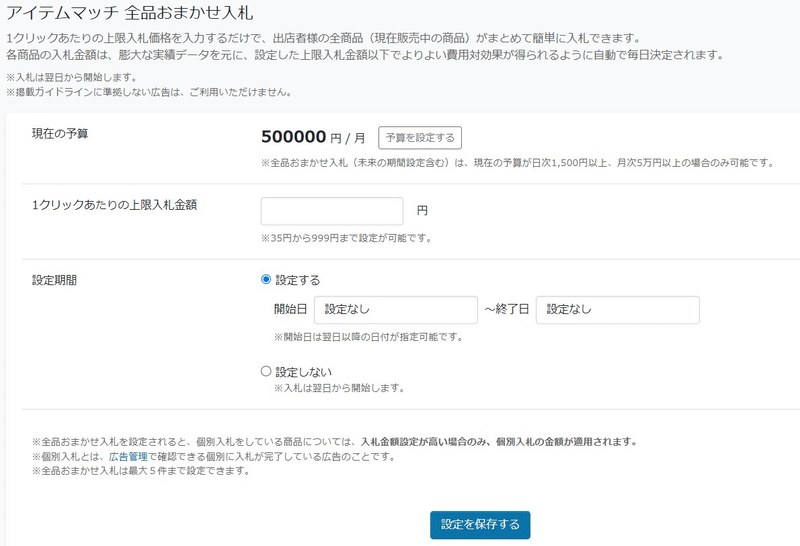
全品おまかせ入札とは、「現在の予算」と「1クリックあたりの上限入札金額」を設定するだけで、出店者様の全商品(現在販売中の商品)をまとめて簡単に入札できる方法です。
各商品の入札金額は、Yahoo!ショッピング側で蓄積された膨大な実績データをもとに、設定した上限入札金額以下でよりよい費用対効果が得られるように自動で日次更新されます。
【活用のタイミング】
自分で細かい広告設定をする時間がない場合はおすすめです。ただ、設定した予算を期間内にできるだけ早く消化するように配信がされるため、予算管理は注意する必要があります。
本来は広告消化しても広告効果の最大化につながらない場合でも広告予算が使われてしまうケースが散見されます。
②全品指定価格入札

全品指定価格入札とは、「現在の予算」と「1クリックあたりの上限入札金額」を設定するだけで、出店者様の全商品(現在販売中の商品)を一律の入札金額に簡単に入札できる方法です。販売中の全商品が同じ入札金額に設定されます。
全品指定価格入札は、個別入札よりも優先して設定されるため、個別で設定したい商品がある場合は、注意が必要です。念押しで記載すると、仮に個別入札で商品Aに対し100円で入札設定していたとします。全品指定価格入札を50円で設定すると、全品指定価格入札の50円が優先されます。
【活用のタイミング】
一律の条件で設定した際にどの商品に広告を設定すると、効果が出やすいか確認したい場合などに活用するとよいでしょう。例えば、まったくアイテムマッチ広告を使ったことがなく、どの商品にアイテムマッチ広告を適用すればよいかわからない、といった場合に、一度全品指定価格入札を活用し、一律の条件でどの商品に広告を設定すると、一番効果が出るのか確認すると、そのあとの広告調整の参考データとして有意義なデータを獲得できるでしょう。
③個別入札
個別入札とは、「広告配信対象の商品を選定し、商品ごとにCPCを設定する」方法です。
商品ごとにCPCを設定できるため、より詳細な広告運用を実現可能です。
【活用のタイミング】
商品ごとに広告費を最適化し、広告効果を最大化したいときにおすすめです。ただ、広告運用の工数が大きくなる点はご注意ください。
例えば、商品A、商品B、商品Cの3商品を販売しているとします。ただ、単価や利益率が商品によって大きく違っていて、販売にかけられる広告費が商品ごとに異なるとします。そういったときに、商品AにはCPC20円、商品BにはCPC50円、商品CにはCPC100円というように設定分けることで、広告効果の最大化を図ることが可能です。
アイテムマッチ広告の初期設定方法
アイテムマッチ広告の設定方法について、解説していきます。RPP広告などと比較すると非常にシンプルなつくりとなっているので、理解しやすいと思います。
では、解説に入ります。
全品おまかせ入札
まず全品おまかせ入札について解説していきます。

1.StoreMatchの管理画面に入ったら、「アイテムマッチ>全品おまかせ入札」をクリックします。

2. 「現在の予算」にある「予算を設定する」をクリックします。

3. 現在の入金残高に予算設定する金額は入金されている必要があるため、「金額を追加」をクリックします。
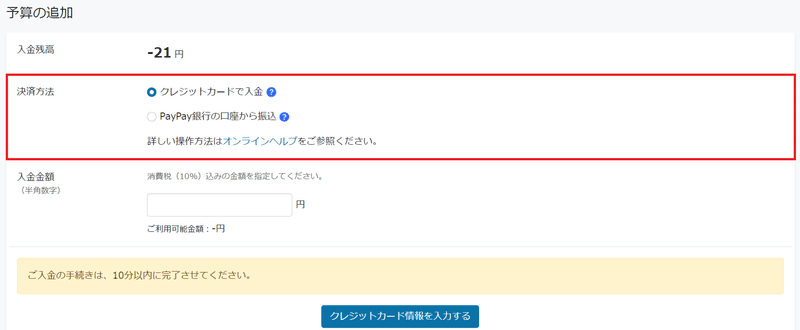
4.「決済方法」を選択します。決済方法は2種類あります。どちらを選択しても問題ありませんが、クレジットカードのほうが毎回振り込みをする手間が少なく済みます。
・クレジットカードで入金
・PayPay銀行の口座から振り込み

5.「入金金額」を設定します。実際に予算として設定する予定の金額を入力します。消費税(10%)込みの金額を設定する必要がある点だけご注意ください。
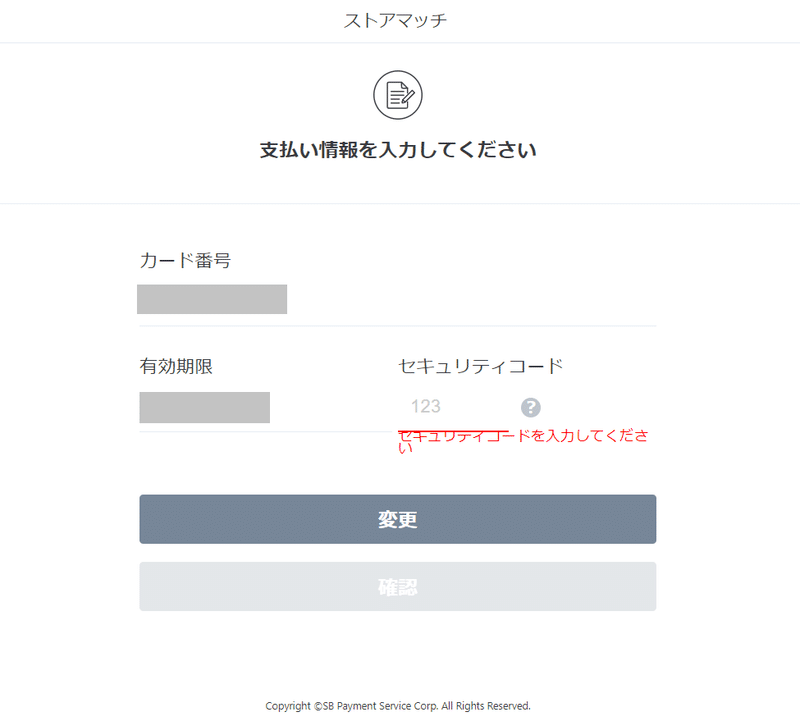
6.最後にクレジットカード情報を入力します。

7.オートチャージ機能を設定できます。予算の機会損失を防ぎたい場合は、設定すると便利でしょう。オートチャージ機能設定時には、以下の3つを設定する必要があります。
・オートチャージ有無:「設定する」、「設定しない」から選択可能です。
・オートチャージ金額:オートチャージ時にいくら自動で入金するのか設定できます。
・残高下限:オートチャージをするタイミングの残高下限を設定可能です。どの金額を下回ったらオートチャージで入金されるか、設定可能です。

8.予算上限を変更可能です。「予算上限の変更」をクリックします。

9.「月次」もしくは「日次」の消化予算上限を設定できます。月次だと予算が消化されすぎる傾向があるため、まずは日次で設定する方法がおすすめです。

10.予算上限を設定したら、「送信」をクリックし、設定完了です。

11.「1クリックあたりの上限入札金額」を設定します。最初は、10-30円程度で設定するのがよいでしょう。効果を見て、徐々に引き上げていくのがおすすめです。

12.最後に「設定期間」を設定します。以下の2つの方法で設定可能です。
・「開始日」と「終了日」を設定する:翌日以降から設定可能で、設定した期間で配信が終了します。
・設定しない:翌日から入札が開始され、終了日は設定しないため、ずっと継続配信されます。

13.「設定を保存する」をクリックして、全品おまかせ入札の設定が完了します。
全品指定価格入札
全品指定価格入札の設定を解説していきます。
1.StoreMatchの管理画面に入ったら、「アイテムマッチ>全品指定価格入札」をクリックします。

2.「現在の予算」にある「予算を設定する」をクリックします。
ここの設定については、「全品おまかせ入札」と同様の作業になるので、「全品おまかせ入札」の操作解説を参照ください。

3.「1クリックあたりの入札金額」を設定します。すべての販売中の商品が一律でクリック単価を設定されるため、注意して設定しましょう。最初は10-30円程度に設定するのがおすすめです。
以上で設定完了です。
個別入札
商品ごとにCPCを設定するアイテムマッチ広告の配信方法です。おそらく一番利用される方が多い配信方法なので、まだ活用されていないという方は解説を読んでいってください。
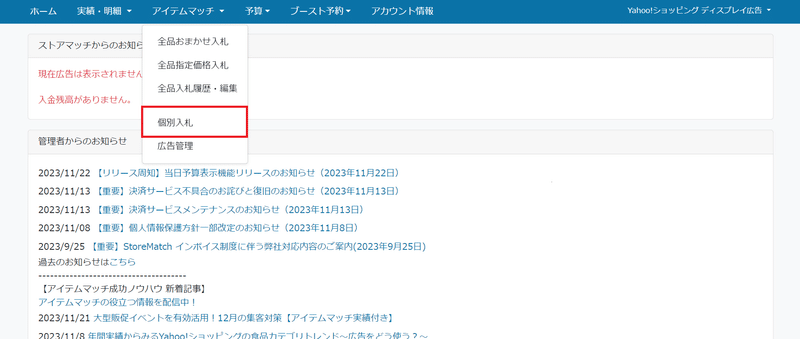
1. StoreMatchの管理画面に入ったら、「アイテムマッチ>個別入札」をクリックします。

2.個別入札の設定方法は5つあります。それぞれについて解説していきます。

・カテゴリ選択:自社商品の該当カテゴリを選択すると、該当カテゴリの商品が一覧で表示されます。一覧画面で対象商品を選択し、CPCを設定します。

・カテゴリ検索:カテゴリ名でカテゴリを検索できます。カテゴリを検索すると、該当カテゴリの商品が一覧で表示されます。一覧画面で対象商品を選択し、CPCを設定します。

・商品検索:商品コードで該当商品を検索できます。該当商品が表示されたら、CPCを設定します。

・履歴から選択:過去設定した履歴から設定できます。

・商品一括入札/削除:CSVファイルを活用して、対象商品を一括で設定できます。慣れてくると一番利用頻度が高くなる設定方法です。
ここでは、管理画面だけでは、設定方法が難しい「商品一括入札/削除」のCSVファイルを活用した設定方法を解説していきます。
・商品一括入札/削除
1.「CSVをダウンロード」をクリックします。すると、すでにCPCを設定している場合は、広告配信を設定している商品の「商品コード」と「入札金額」が出力されます。
2.ダウンロードしたファイルに広告配信を設定したい商品の「商品コード」と「入札金額」を入力していきます。「商品コード」をすべて覚えているという方は少ないと思いますので、設定を簡単にするポイントを解説します。
【簡単に設定するポイント】
「商品コード」と「商品名」が一括でわかればよいと思いますので、両方を出力できる方法をお伝えします。すでに知っているという方は読み飛ばしてください。

1.ストアクリエイターProを開きます。(StoreMatch画面を開く過程で、開いていると思います)
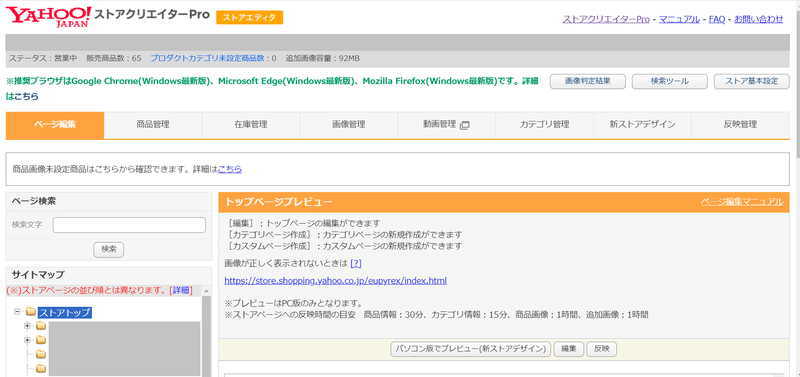
2.「商品・画像・在庫」を選択します。

3.「商品管理画面」をクリックします。

4.「商品管理」クリックして遷移する管理画面の右下に「商品管理メニュー」というメニューがあります。その中の「商品データ」の「ダウンロード」をクリックしましょう。
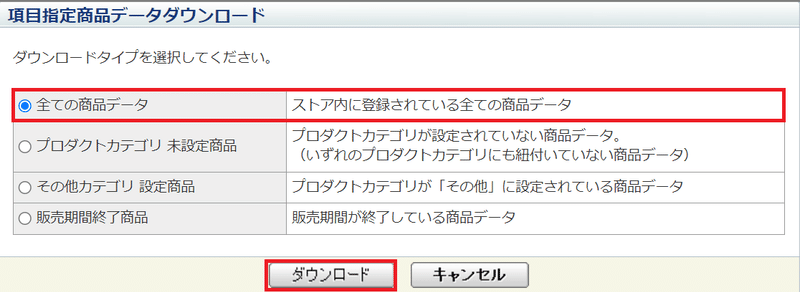
5.ダウンロードタイプの選択画面になるので、「全ての商品データ」を選択し、「ダウンロード」をクリックしてください。

3.ダウンロードしたファイルを活用して、アップロードファイルを作成してください。注意点として、商品コードは『(ストアアカウント)_(商品コード)』の形式で、半角英数字および記号で入力する必要があります。
【設定のポイント】
最初に設定する場合、基準となるCPCがないため、どう設定すればよいかわからないと思います。最初はCPCを高く設定してしまうと、コスト超過につながるため、CPC30円程度から始めるとよいでしょう。
コストが想定より消化されすぎていないか、確認するため、日次でレポートを確認するのがおすすめです。
4.「ファイルアップロード」で「一括入札」を選択し、「ファイルを選択」をクリックしましょう。作成したアップロード用ファイルを選択したら、「アップロード」をクリックします。
これでアイテムマッチ広告の配信設定が完了します。
アイテムマッチ広告の効果測定レポート確認方法
アイテムマッチ広告を設定してからが広告運用のスタートです。設定内容で問題なく、売上が上がっており、費用対効果は合っているのか確認し、調整を続ける必要があります。
ここでは、効果測定レポートの確認方法を説明していきます。
【出力項目】
レポート出力前に簡単に出力項目について解説しておきます。
・表示回数:検索結果に表示された回数
・クリック数:クリックされた数
・CTR:クリック数/表示回数です。表示された回数のうち、クリックされた回数の比率を示します。
・CPC:1クリックあたりの実績金額
・利用金額:対象期間のアイテムマッチ広告の消化広告コスト
・注文数:アイテムマッチ広告をクリックしたユーザーの自社商品注文数
・注文個数:アイテムマッチ広告をクリックしたユーザーの自社商品注文個数
・売上金額:アイテムマッチ広告をクリックしたユーザーの自社商品購入金額
・CVR:アイテムマッチ広告をクリックしたユーザーのうち、購買につながったユーザー数の比率
・ROAS:アイテムマッチ広告をクリックしたユーザーの自社商品購入金額/アイテムマッチ広告の広告費。広告の費用対効果を示します。
【実績・明細(広告レポート)の種類】
・日別
・月別
・カテゴリ別
・商品別
・日別

設定した期間の効果測定が日次で確認可能です。以下の3つのパターンで確認できます。
全体の効果を把握するのに活用するとよいでしょう。日次の単位で大きく問題がなければ、一安心ではあります。
・総合:入札しているアイテムマッチ広告全体の効果を確認できます。
・全品おまかせ入札:全品おまかせ入札による広告配信の効果が確認可能です。
・全品指定価格・個別入札:全品指定価格・個別入札の効果が確認可能です。
・月別

設定した期間の効果測定が月次で確認可能です。日次同様の3パターンで確認できます。
全体の効果を把握するのに活用するとよいでしょう。日次よりもより大きな単位で確認可能です。
・カテゴリ別
設定した期間の効果測定をカテゴリ単位で確認できます。複数のカテゴリの商品を扱っている方には有用なレポートです。
・商品別
最も細かい粒度のレポートです。アイテムマッチ広告の配信効果を最大化する場合、最も利用頻度が高いレポートになるでしょう。後述しますが、今回紹介する広告の調整方法もこのレポートデータをもとに実施します。
対象の日もしくは月単位でレポートが確認可能です。該当の期間をクリックすると、レポートがすぐにCSVファイルでダウンロードされます。
【活用のポイント】
最低でも週に1回は広告レポートを確認しましょう。自分が満足するレベルの広告効果が得られていても、競合の入札価格の変更やYahoo!ショッピングが主催するモール内イベントで、頻繁に効果が変わります。適宜状況に合わせ、最適な設定に調整していくことが重要です。
アイテムマッチ広告の調整方法
最後にアイテムマッチ広告の調整方法について、解説していきます。初期設定を完了して、何となく広告配信しているものの、正直きちんとした調整方法が分からないという方は多いと思います。ここでは、定量的にある程度間違いがないと言えるような調整方法を解説していきます。CSVファイルを活用し一括で商品全体を調整する方法を解説していきますが、ベースの考え方は手動で1商品ずつ変更する方法でも変わらないので、ぜひ理解して活用できるようにしていってください。
【確認すべき数字とその方法】
・ROAS(広告費に対する売上高比率)
・クリック数
・CVR(購買率)
これらの数字を用いて、アイテムマッチ広告のCPC調整を行います。
・ROAS
ROASは、自社の商品の利益率を考えたときに許容できる広告比率と比較しましょう。
例えば、広告比率が売上に対し、20%まで使っても利益が出る場合、ROASは500%あればRPP広告のコストとしては問題ない、という判断になります。
また、もう一つの考え方として、LTVに対する広告比率があります。LTVというのは、ライフタイムバリューといって、様々な定義が存在するのですが、簡単に説明すると、ある消費者が商品を購入してから、生涯その商品を購入する金額を示します。
ECだと1年間でのLTVを指標にすることが多いです。一度商品を購入してから、1年以内にいくらの商品を購入してもらえるか、を示します。
つまり、「LTVに対する広告比率で考える」ということは、例えば商品単価は5,000円でも、一度購入してもらえれば広告費を使わずとも、1年で30,000円(LTV)購入してもらえるとわかっているのであれば、LTVの20%分である6,000円分の広告費を使えるという考え方です。
自社商品の特徴を理解したうえで、RPP広告に必要な基準ROASを設定し、データから状況を把握しましょう。
・クリック数
クリック数は、継続して出稿すべきかどうか、の判断に足るだけ表示されているかの指標として活用します。理由は一定のクリック数がなければ、売上につながるキーワードなのかどうかの判断がつかないためです。例えば、クリック数が1クリックしかない場合、売上が上がっていなくても、そのキーワードの問題なのかどうか判断がつきませんよね?そのため、弊社の場合は100クリック以上入っているキーワードを対象と想定しています。ここは店舗様によって適宜調整が必要な部分です。
・CVR
CVRについては、店舗CVRと比較して、良し悪しを判断します。通常店舗CVRより広告経由のCVRのほうが低くなるため、例えばRPP経由のCVRが店舗CVRよりも高い状態の場合、機会損失が発生している可能性が高いです。この場合、CPC単価を引き上げて、表示回数を増やし、クリック回数を増やすことで、さらなる売上アップを狙うことが可能です。
調整基準の設定
前述した3つの指標を活用して、RPP広告のCPC調整基準を設定します。
例えば、以下のように設定します。
考え方としては以下の通りです。
・基準クリック数:このクリック数が入っていれば、転換につながる可能性が高いと言える水準のクリック数を設定します。例えば店舗CVRが5%であれば、100クリックあれば、5件売れるため、仮に広告経由だとしても、1件は売れるだろうという形で設定します。
・基準ROAS:許容できる広告比率からROASを設定します。例えば、許容できる広告比率が25%の場合、ROAS400%を設定します。
・基準店舗CVR:店舗全体のCVRを設定します。
・CPC調整基準:2つの設定方法があります。
1つは、CPCの調整比率を固定で設定し、着実に調整を進める方法です。例えば、+20%、▲30%と固定で設定すると、徐々に最適値に調整可能です。
もう一つの実施方法は、ROAS実績/基準ROASで設定する方法です。
例えば、ROAS実績が200%で、基準ROASが400%の場合、調整比率を200%/400%の0.5とすることで、基準ROASに合わせられる可能性が高い設定とすることができます。
基準値をベースに商品ごとのCPCを設定し、毎週効果測定を確認し、調整する、というサイクルを繰り返し、アイテムマッチ広告の効果最大化を目指します。
最後に
Yahoo!ショッピングのアイテムマッチ広告について解説してきましたが、いかがだったでしょうか?ここまで調整したことがなかった、という方はぜひトライしてみてください。
